在日常工作与生活中,共享功能的使用极为普遍。然而,出于隐私安全考虑,部分用户希望禁用系统默认共享设置,但却不清楚具体操作步骤。为解决这一需求,下面将为大家带来如何在Windows 10系统中关闭默认共享功能的详细操作步骤,请继续阅读以获取详细的操作指南。
关闭方法
1、右击桌面上的"此电脑",选择选项列表中的"管理"。
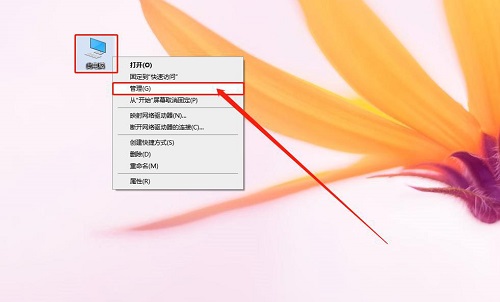
2、进入到新的界面后,依次点击左侧栏中的"计算机管理——系统工具——共享文件夹——共享"选项。
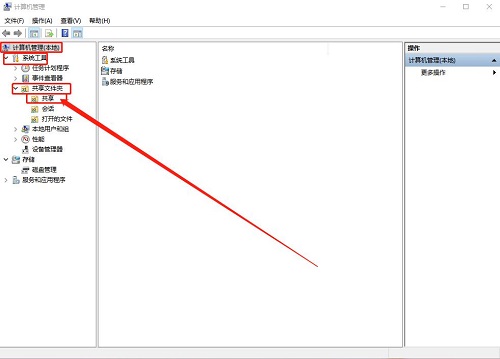
3、然后在右侧中选择需要停止共享的内容,右击选择选项列表中的"停止共享"就可以了。
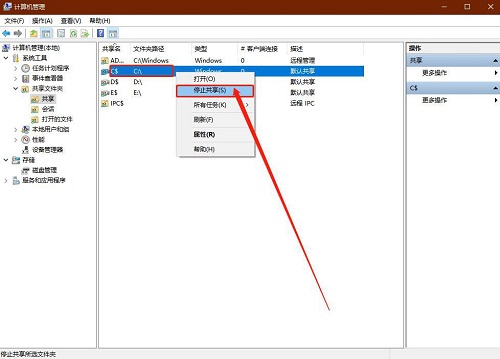
扩展阅读
| 系统设置 | |||
| Win10蓝色选定框 | 屏保设置未生效 | 设置不显示最常用应用 | 开启同步设置 |
| 退出时清除文档打开历史 | 桌面窗口管理器永久关闭 | 声音可视化通知 | 声音输出设备 |
| 自动清除文档历史记录 | 管理右键菜单功能 | 字体平滑关闭 | 打字时光标异常跳动 |
| 设置不待机 | 关闭系统提示音 | Win10刷新桌面很慢 | Win10界面显示不全 |
| 双系统删除 | eng输入法删除 | 字体无法导入 | 单独调整应用声音 |
